《信息与信息技术教案【8篇】》
作为一名教师,就不得不需要编写教案,教案有助于顺利而有效地开展教学活动。教案应该怎么写呢?下面是小编辛苦为大家带来的信息与信息技术教案【8篇】,希望可以启发、帮助到大家。
内容导航
《信息与信息技术》教案 篇1[教学准备] 篇2信息与信息技术教案 篇3信息与信息技术教案 篇4小学信息技术教案 篇5《信息与信息技术》教案 篇6信息与信息技术教案 篇7《信息与信息技术》教案 篇8《信息与信息技术》教案 篇1
[板书设计]:
选中的部分呈现黑色(即高亮状态)
第4课 制作课程表
试一试:
使用“绘制斜线表头”的方法制作课程表斜线表头。
第6课 制作月历
[课时]:1课时
[教学内容]:在表格中插入图片及艺术字,用“平均分配各行”的方法调整表格行宽,设置表格边框
[教学目标]:1、会按照课本的详细步骤制作月历
2、通过自主学习及实践操作,了解探究性学习、合作性学习、自主性学习的方法;
3、通过自主学习,合作探究,激发学生动手操作的兴趣及培养学生合作交流,相互帮助的意识;增强学生成就感。
[教学重、难点]: 调整表格文字的对齐方式,用“平均分配各行”的方法调整表格行宽
[教学准备]:网络教室、广播教学系统、教学资源
[教学过程]:
一、导入
师:(出示月历图片)这一课,我们要应用学习过的知识和WORD的操作技能,制作出如老师展示的月历。同学们还可以根据自己的爱好和兴趣,设计制作出其他风格的月历。
二、新授:制作月历
活动一:设计月历
师:如刚才老师所展示的图形,月历由插图、月份和日期三个部分组成,插图可以到老师电脑的“第六课资源”共享文件夹中复制。
做一做:制作月历表格
生:对照课本中的步骤,自已独立完成任务。在操作的过程中,可以同桌互助,小组互助。教师允许小组中完成任务的同学作为小老师检帮助本组同学完成任务并进行检查。
活动二:输入文字和调整表格
做一做
1、在表格中输入日期
生:对照课本中的步骤,自已独立完成任务。在操作的过程中,可以同桌互助,小组互助。教师允许小组中完成任务的同学作为小老师检帮助本组同学完成任务并进行检查。
2、调整表格
师:先示范操作一遍,在操作的过程中强调一些注意事项,对于学生操作中可能碰到的问题进行特别交待。形成阶段性任务后让学生观察一段时间,以明确阶段性任务。
生:对照课本中的步骤,自已独立完成任务。在操作的过程中,可以同桌互助,小组互助。教师允许小组中完成任务的同学作为小老师检帮助本组同学完成任务并进行检查。
师:到同学中去,边检查,边指导。针对检查中发现的问题决定是否暂时中断练习进行再强调。
3、设置表格边框
生:对照课本中的步骤,自已独立完成任务。在操作的过程中,可以同桌互助,小组互助。教师允许小组中完成任务的同学作为小老师检帮助本组同学完成任务并进行检查。
试一试
如课本37页图3所示,分别选择“方框”、“网格”和“自定义”等选项,设置表格边框。
第7课 修饰月历
[课时]:1课时
[教学内容]:在表格中插入图片、艺术字、设置文字的字体、字形、字号、颜色,修饰文字样式等
[教学目标]:1、会按照课本的详细步骤修饰课程表
2、通过自主学习及实践操作,了解探究性学习、合作性学习、自主性学习的方法;
3、通过自主学习,合作探究,激发学生动手操作的兴趣及培养学生合作交流,相互帮助的意识;增强学生成就感。
[教学重、难点]: 图片插入并对其进行设置
[教学准备]:网络教室、深蓝易思广播教学系统
[教学过程]:
一、导入
师:(出示一张月历)同学们上节课我们学习了制作月历的一些技巧,但是大家制作出的月历老师还不够满意,太死板枯燥无味。那么怎样才能让我们制作的月历更生动活泼,更赏心悦目呢?下来就让我们一起来学习吧。
二、新授:修饰月历
活动一:
1、根据课本38-40页的操作步骤,对已完成的月历进行字体、字号、字色的设置,还可对相应的文字使用文字特效
师:先示范操作一遍,在操作的过程中强调一些注意事项,对于学生操作中可能碰到的问题进行特别交待。形成阶段性任务后让学生观察一段时间,以明确阶段性任务。
生:对照课本中的步骤,自已独立完成任务。在操作的过程中,可以同桌互助,小组互助。教师允许小组中完成任务的同学作为小老师检帮助本组同学完成任务并进行检查。
师:到同学中去,边检查,边指导。针对检查中发现的问题决定是否暂时中断练习进行再强调。
活动二:
1、在表格中插入图片和“艺术字”。
师:示范操作。将准备好的图片插入到表格中对图片进行大小尺寸的控制。
生:对照课本一步步操作。
师:到同学中去,边检查,边指导。针对检查中发现的问题决定是否暂时中断练习进行再强调。
师:示范操作插入“艺术字”。
学会对艺术字的变形控制
试一试:
参照第6课图1,设置月历的底纹。
第8课 设计小板报
[课时]:1课时
[教学内容]:了解小板报、确定小板报主题并进行版面设计
[教学目标]:1、了解小板报的形式、结构。
2、以4人为一小组确立下节课小板报的主题;
3、通过讨论规划作出版面设计。
[教学重、难点]: 确定小板报主题并进行版面设计
[教学准备]:网络教室、广播教学系统
[教学过程]:
一、导入
师:(出示一张已修饰好的小板报)同学们,班级小板报椒宣传国家大事、介绍班级新人新事、传播科普知识等等内容的一个 非常重要的窗口。
二、新授:设计小板报
活动一:了解小板报
师:将收集的小板报进行展示,激发学生学习热情,告诉他们小板报的组成及文中细节。并将一些优秀小板报共享供学生浏览。只有图文恰当的结合才能作出一个优秀的板报作品。
活动二:确定小报主题
1、确定主题
2、收集资料
师:讲解选择主题的一些注意事项。
生:学生4人分小组讨论后,汇报教师处确定主题进行登记。
师:到同学中去,边倾听,边指导。针对检查中发现的问题及时纠正指引,帮忙学生确定正确的小报主题。
活动三:版面设计
参照第49页图3,进行版面布局的规划
试一试:
回家对自己选定的主题进行资源的查找及初步的版面设计。
第9课 制作小板报
[课时]:1课时
[教学内容]:制作一份内容丰富、设计合理的小板报。
[教学目标]:1、页面的设计
2、加添文字和设置文字格式;
3、艺术字的应用。
4、设置背景
5、表格应用
6、自选图形应用
7、页面边框设置
8、用5
[教学准备] 篇2
相关图片、课件、猜词游戏
信息与信息技术教案 篇3
教学目标:
1.知识目标:了解和使用扫描仪、数码相机、话筒、摄像机等设备及其基本知识。
2.能力目标:能利用扫描仪、数码相机、话筒、摄像机等设备采集所需的素材;能综合运用PowerPoint制作一份毕业留念册;培养学生利用信息技术解决实际问题的能力。
3.情感目标:在信息技术课堂教学目标中结合理想教育,整合德育的教学目标,以激发学生珍惜友情的情感,培养学生建立良好人际关系的能力。
教学重点:
毕业留念册的构思、创意。
教学难点:
毕业留念册所需素材的收集和整理。
课时安排:
2课时。
课前准备:
准备1-2个不同风格的多媒体电子毕业留念册的范例;网上邻居的正常使用。
教材分析:
本课的主要任务是通过利用所学的信息技术本领,用PowerPoint制作一份具有独特风格的毕业留念册。培养学生利用信息技术解决实际问题的能力。
以制作“毕业留念册”为中心活动,组织与展开教学。教学中,一要重视体现学生在教学活动中的主体地位——让学生有充分的时间和空间进行自主探索,并交流探索成果;让学生在小组合作学习中体会合作所带来的快乐;让学生在课堂评价以及整个活动过程中体验成功,积极感受数字化信息给学习和生活带来的方便与乐趣。二要注重小组合作的学习方法,激励小组成员互帮互助,让先完成任务的同学帮助操作有困难的同学,同时充分发挥小组长的领导才能。
教师要提供2-3个做好的范例,最好是风格不一致的。让学生心里大致有个数,但又要激发学生的兴趣,让学生萌发想做得更好的愿望。
教学建议:
1.激趣导入。
让学生欣赏一些毕业留念册,引入制作毕业留念册的课题,也可以说说电子毕业留念册与传统留念册相比,突显的优势和不足,以激发学生的兴趣和灵感。因为制作毕业留念册非常关键的一个因素就是创意。
2.策划毕业留念册。
要让学生知道做什么事都要先思考,要有计划。在构思毕业留念册时,可以让学生分组进行讨论,如在毕业纪念册里可以放一些什么内容,怎样进行分工,运用什么工具进行制作等。
3.资料的采集与分类整理。
可以根据学校的实际情况,进行处理。可以让学生把自己最满意的`一张照片拿来,通过扫描仪输入到电脑中,有数码相机的话,可以在校园里选几个有留念意义的地方进行拍摄,直接输入到电脑中。学生的留言可以利用录音软件通过话筒输入到电脑中。有条件的学校,可以拍摄录像,利用视频捕捉卡输入到电脑中。并把这些资料进行分类存放,以便于使用。
4.制作毕业留念册。
首先,每位同学完成自己的个人档案,并以自己的名字作为文件名存放到教师机的共享文件夹里。然后,制作毕业留念册的封面,把其他同学的个人档案从教师机上复制到自己机上,利用超级链接进行合成。最后,大家一起欣赏毕业留念册,并提出修改意见。
信息与信息技术教案 篇4
【教学内容】
1、 常见的电脑病毒
2、 电脑病毒的危害
3、 电脑病毒发作“症状”
【教学目标】
1、 了解什么是电脑病毒
2、 了解常见的电脑病毒
3、 认识电脑病毒的危害
4、 了解电脑病毒发作的现象
【教学重难点】
重点:电脑病毒危害
难点:电脑病毒的危害
【教学准备】
多媒体电脑室、有关电脑病毒的漫画
【课时】1课时
【教学过程】
一、导入
展示有关电脑病毒的漫画
从上述有关电脑病毒的漫画中,我们可以看出电脑病毒对电脑系统并不友好。电脑病毒是某些人利用电脑软件和硬件中一些漏洞和脆弱性,而编制的一组能够自我复制以达到破坏电脑功能或者破话数据、影响电脑正常运行为目的的程序代码。编制电脑 病毒程序是一种违法行为
二、活动主题:了解电脑病毒
1、常见的电脑病毒
电脑病毒种类繁多,还在不断衍生出千姿百态的变种,破坏性、隐蔽性、传染性一代比一代强。
宏病毒:是一种寄生在word文档或模板中的电脑病毒
DIH病毒:是第一个能直接破坏电脑硬件的病毒
蠕虫病毒:像虫子一样能够大量繁殖,自我复制。
木马:它通过伪装文件来吸引用户下载,进而入侵电脑,窃取电脑中的重要信息,如用户密码,甚至远程操控被入侵的电脑
2、电脑病毒的危害
(1)破坏电脑中的文件
(2)占用磁盘空间,抢占系统资源
(3)盗取用户资料
3、电脑病毒发作”症状”
电脑病毒具有隐蔽性,电脑感染上病毒后,如果没有发作,很难被发现。不过,发作时会表现出各种各样的“症状”:莫名其妙死机,系统无法启动,文件打不开,报告内存不足,提示硬盘空间不够,出现大量来历不明的文件,启动时出现黑屏,键盘或鼠标无端被锁死,系统运行速度慢,在屏幕上出现很多英文字母,出现很多对话框??
了解电脑病毒发作的“症状”有助于我们及时查杀电脑病毒,保护电脑系统安全,
三、作业
1、议一议,电脑没有联网就不会感染电脑病毒吗?
2、以往是否遇到电脑感染病毒的情况,能说说当时电脑出现的“症状”吗?你是采取什么措施进行处理的?
小学信息技术教案 篇5
教学目的和要求
1、了解文件和文件夹的基础知识;
2、初步认识“资源管理器”;
3、掌握查找文件的一般方法。
教学准备:计算机、网络及辅助教学软件。
软盘。
教学过程
一、新课导入
同学们,在学习计算机的过程中,你最喜欢干什么?
有的时候,桌面上或开始菜单中的快捷方式会被不小心删掉,同学们就不会打开这个游戏了,通过学习“查找文件”,你就会自己来找游戏了。
二、教学新课
(一)介绍文件和文件夹。
电脑中的信息是以文件的形式保存的,根据信息的不同,文件图标也不一样,下面我们就来认识一下常见文件及对应的图标。(图示)
练习:说出下列文件分别是什么类型文件。
文件名有点像外国人的名字,格式是“名。姓”。他们的“名”叫主文件名,“姓”叫“扩展名。不同类型的文件,他们的扩展名也不一样。(结合图介绍)文件的名可以由汉字、字母、数字等构成。(结合图介绍)
《信息与信息技术》教案 篇6
信息技术组备课教案《用计算机处理信息》
【教学目标】
1、 知识目标:了解计算机处理信息的基本过程;了解计算机的输入和输出概念;知道不同的软件可以完成不同的工作。
2、 情感目标:激发学生利用计算机处理信息的兴趣;体会人类文明。
【教学重难点】
重点:
1、 了解计算机输入输出的方式。
2、 让学生明白不同的软件可以完成不同的工作。
难点:输入输出设备的了解。
【教学准备】电脑小报
【课时安排】1课时
【教学流程】
一、复习引新
1、说说利用哪些现代设备或技术能够既快又方便地处理信息?
2、提题:用计算机处理信息
(利用word制作一份主题为“北京奥运”的电脑小报)
二、获取信息
1、我们可以怎么来获取有关北京奥运的信息?
2、假如没有互联网我们的一些信息是怎么样来输入到计算机的?(针对文字和图片分别介绍)
3、说说:通过 ,能把 信息输入计算机。
三、制作小报
1、在我们所学过的软件当中,你觉得用哪个软件来制作电脑小报最好?
2、小组讨论:在制作小报之前先应该做些什么准备工作?
3、教师补充并小结:
(1)建立一个文件夹,比如:奥运知识,再在此文件夹里建立一些分类别的文件夹名。
(2)上网搜索资料,并将收集的资料分类保存到相应的文件夹中。
(3)打开word软件,选择教师准备好的`各种小报的版面设计。
(4)将收集到的资料插入到word中,制作成小报。
4、学生制作电脑小报,教师巡视并指导有困难的学生。
四、展示小报作品
1、利用多媒体教学软件展示部分优秀作品。
2、说说这些作品好在哪里?
五、课堂小结
我们还可以通过计算机来发布信息,说说你所知道的一些方法?
信息与信息技术教案 篇7
【摘要】在新课程改革的理念下,以多媒体、网络化、智能化为主要特征的现代信息技术与物理课程的整合,正在对课程理念、课程内容、课程实施以及课程资源产生深刻的影响,将引领教学方式和学习方式的变革。
【关键词】整合;信息技术;物理课程
随着新一轮基础教育课程改革,新课程理念已慢慢渗入到基础教育的课堂中,其中重要的一条就是关于信息技术与课程整合的问题。信息技术与课程整合,是高效率,高速度实现课改目标的有效手段,它是指将信息技术融入到学科课程的有机整体中,成为课程的组成部分,从而使各种教学资源、各个教学要素和教学环节,经过整理、组合,相互融合,达到整体优化,以高效达成课程目标。
一、利用信息技术,演示物理学中奇特现象,提高学生的科学素养
教学情境的创设是课堂教学中重要环节,让学生更真切的了解物理现象,能够加深学生对知识的理解,提高学生的科学素养。
丰富多彩、生动有趣的物理现象是八年级物理教学的主要内容,也是培养学生对物理学持久兴趣的主要教学内容,很多奇特的物理现象,如“冰冻状态小金鱼的复活”,“不同频率的声音”,“液氮下的几个实验”,“周游世界的小水滴”,“紫外线与溴氧层”……如果不用多媒体课件演示出来,普通中学的物理学实验室根本无法完成,培养学生科学素养的目标就会落不实处。教学中通过多媒体技术模拟实验的辅助, 模拟一些重要的,在现实实验环境下难以完成的一些物理实验,能够再现科学的真实性,以达到激发学生学习兴趣,培养学生科学素养的目的。
在教学过程中,有机的利用信息技术手段,将学生日常生活中难得一见的物理现象演示出来,能够开括学生视野,提高学生的认知,激发学生学习物理的兴趣和对大自然的好奇。通过这种物理现象演示,更好地是实现了学生对知识的升华,通过理论与实践的结合,能够更直接地培养他们对科学的探究意识。
二、借助于网络技术,发挥学生自主探究性实验作用
新课程的理念中,注重对学生的自主探究性培养,让学生利用现有的实验条件体验科学探究,亲历“科学家发现真理”的过程,并且把“过程与方法”作为物理教学的一个重要内容,以更好地培养学生的科学素养。
传统实验中,因客观性原因,物理实验室中一方面由于诸多实验室规章制度对学生操作诸多限制,怕发生意外和造成实验仪器的损失;另一方面由于实验环境和实验条件的限制,实验结果往往和物理理论不相符,甚至出现试验数据相反的情况,综其结果,限制了学生学习主动性的发挥,缩小了学生实验中发现问题的层面,使学生更多的按部就班的接受老师传授的知识。
借助于网络技术,利用多媒体软件教学,让学生在网络环境下进行虚拟实验室操作,则为解决这一难题提供了新的思路。传统电学实验课时,通常会告诉学生,电流表的接线柱不能接错、电压表不能超过量程、电池组不能短路等,并且很多实验限制学生自己操作,这些规定无形中扼杀了学生的创造性思维的培养,不利于学生科学素养的发展。在网络环境下,倡导学生自主探讨性实验,既可保护仪器又能激发学生的自主学习的兴趣,培养学生的创新能力,并能把很多传统实验做不到的效果一一再现。网络虚拟实验室为学生提供了全新全方位的开放性操作环境,使学生在课堂上实现了虚拟世界的真实体验。
信息技术与物理实验教学整合,能够培养学生自主模拟实验、观察实验,并归纳、总结,抽象成所需知识的能力,从而学会自主学习,使学生主动地获取物理知识,提高对问题的发现创新能力,培养他们建立正确的科学世界观。
三、 利用网络教学资源,实现物理教学互动,扩大教师学生探究知识的层面
信息网络时代,网络提供了丰富的多元化知识库、资源库、信息库,网络资源的开发和利用已逐渐成为一个现代教育工作者必备素质。网络资源具有信息量大、更新快、易互动、针对性强等特点,通过这种交流共享,可以实现知识信息的最优化,从而开拓学生的视野,优化课堂教学,提高教学效率。
物理课堂教学中,利用网络技术,进行物理实验与网络整合的探究模式,在学生实验探囊取物研究的基础上,教师可以自己创建网页,将有针对性的教学内容和知识的延伸拓展整合到网页上,通过教师对知识的分析、加工、整合,使教学内容变得更易于接受、兴趣性强、有利于发挥学生创造性思维,通过理论与社会现实的结合,让学生提出自己的建解,从而检查学习效果,又能让学生关注社会上的一些实际问题,并提出建议,也把“从生活到物理,从物理到社会”的教学理念落到实处。提升了物理课堂学习的品味。让学生在生动、形象的环境中进行学习, 能够达到事半功倍的作用,也就能很好地提高课堂教学效果。
网络技术与物理学科的整合,不但深化了物理学科教学、加大了学科信息容量,而且很好地提高了课堂四十五分钟的教学效率。
四、挖掘信息技术潜在优势,优化课堂教学
(一)了解物理学科发展时事形势、把握教学动态:
我们通过Internet在官方权威网站上查看有关物理发展动态,可以做到在时事政策上紧跟形势,在物理学科教学时作出及时调整。物理作为一门理科学科,大量的习题是必要的,但订购的习题集往往又存在着题型偏旧、信息过时的缺点,这对于学生习题更新、掌握中考的习题形势是不利的。为了克服这一缺点,我们可以充分利用Internet这一信息资源,从网络栏目和其他一些重点中学网站试题库上下载最新的试卷、搜集物理相关试题,用来给学生作为测试题和平时练习。实际情况证明:这些题目题型新颖、信息准确,对于启发学生的思维,开阔学生的视野有着很大的帮助。
(二)增进学习交流、提高教学水平
网络的交互性给物理教师互相学习交流提供了机会。教师可以一方面利用电子邮件与有关专家进行交流,学习前沿的理论知识,获取名教师的经典教案;另一方面还可以参与网上的教师继续教育和参与一系列教育门户网站的教育论坛,我们可以与重点学校的名师专家探讨物理教育应培养怎样的人才,与各地的同行探讨物理教学中遇到的问题以及对物理教学改革的看法,通过网上学习交流,实现资源共享,达到提高教学水平的目的。
五、总结
随着信息技术的发展,将信息技术引进教育领域将给学生、教师、学校带来一个新的教学模式和新的契机。通过信息技术与物理课程教学的整合,激发了学生对物理学科的学习兴趣,课堂上参与意识增强,对知识的理解掌握程度较理想,尤其是实验教学,学生的实验理解能力、动手能力均取得了长足的进步。但欣喜之余,我们也应该注意到不能迷信信息技术,不能将过去的“人灌”改为“电灌”, 不能将计算机模拟代替学生的自主实验,将学生的学习过程,思考、获得知识的过程完全用课件来代替,必须能够科学合理的安排。只有充分考虑到信息技术和物理学的学科特点,才能够将信息技术与物理课堂教学真正实现整合,才能切实提高学生的课堂效率。
《信息与信息技术》教案 篇8
教学目标:
1、会启动资源管理器
2、了解资源管理器的窗口界面
3、理解文件的树状结构
4、+和-按钮的使用
教学重点:
1、理解文件的树状结构
2、+和-按钮的使用
教学难点:
理解文件的树状结构
教学方法:
1、任务驱动式教学法多媒体网络教室
2、精讲多练难点分散
教学过程:
一、组织教学
所有同学均登陆网络。
二、出示目标
1、会启动资源管理器
2、资源管理器的窗口界面。
3、理解文件的树状结构
4、+和-按钮的使用
三、达标导学
1、复习引新
上节课我们学习了windows98的基本操作,通过前面的学习我们知道,可以通过“我的电脑”窗口来浏览和管理计算机资源。
文件夹与文件图标的区别:
通过打开C:/ata/seue01/system路径下的文件及文件夹,讲解文件夹与文件图标的不同。
文件夹由黄色的带有公文包样式的图标所表示;而文件的图标则各种各样。
2、导入
除了用“我的电脑”窗口浏览和管理计算机资源外,我们还可以用“资源管理器”窗口,这节课我们就学习这方面的内容。
3、导学及新知
(1)“资源管理器”的打开
指导并演示:
A.“开始”——>“程序”——>“资源管理器”
B.右击“我的电脑”——>“资源管理器”
C.右击“开始”按钮——>“资源管理器”
任务一:
打开“资源管理器”并熟练使用三种打开的方法。
(2)“资源管理器”的窗口界面
我们刚才打开了三个“资源管理器”的窗口,现在我们要关掉它们,用鼠标左键单击标题栏右侧的关闭按钮。
“windows98资源管理器”窗口的组成:
I.标题栏
II.菜单栏
III.工具栏
IV.地址栏
V.文件夹窗口
VI.文件夹内容窗口
VII.状态栏
资源管理器明显地将窗口分成两个部分:
左边以层次结构的方式列出电脑中的所有资源,叫文件夹窗口。
右边是左边所选中的文件夹中的文件和文件夹,叫文件窗口。
地址栏显示当前打开的文件夹的路径。
教师演示:
打开资源管理器,单击左边的文件夹,可以在右边看到该文件夹的内容。
(3)文件夹的树形结构以及+和-按钮的使用
教师演示:
在资源管理器中查找:c:/ata/seue01/system文件夹中的文件。
左边窗口中图标和连线所显示的就是“文件夹树”。
如果磁盘或文件夹前面出现了“+”号:表示该文件夹含有下一层文件夹(子文件夹),单击“+”则在侧窗口中展开子文件夹,同时“+”变成了“-”。
如果磁盘或文件夹图标前出现了“-”号;表示子文件夹已显示,单击“-”折叠子文件夹,同时“-”又变成“+”。
如果文件夹或磁盘前没有符号,那说明这个文件夹没有子文件夹。
4、选择当前驱动器和文件夹:
(1)单击选择文件夹:在文件夹窗口单击某一个驱动器或文件夹,使之变蓝或高亮度显示。同时右侧的文件窗口中将显示当前驱动器或文件夹下的全部子文件夹及文件。
(2)双击展开/折叠文件夹:文件夹前带“+”标示的,双击该文件夹,可显示下级子文件夹。文件夹前带减号标示的双击该文件夹,可重新隐藏显示出来的子文件夹。
四、小结:
1、打开资源管理器
2、资源管理器界面
3、“+”及“-”按钮